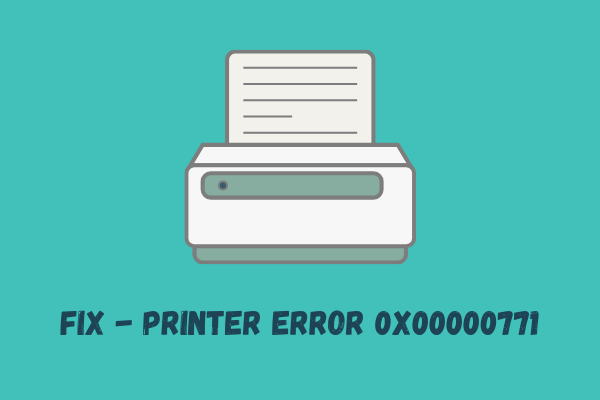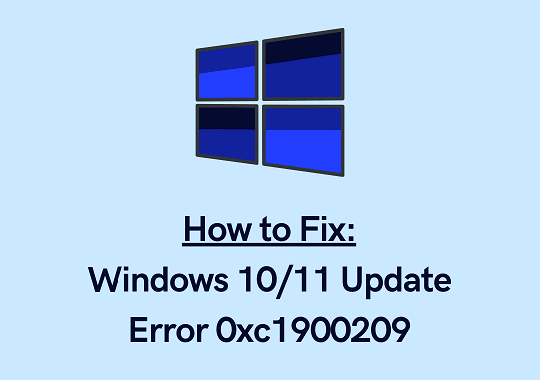Как откатиться или вернуться с Windows 11 на Windows 10
В этом руководстве мы объясняем правильный способ отката или перехода с Windows 11 на предыдущую версию сборки Windows 10.
Windows 11 теперь общедоступна в виде сборок для инсайдеров, и вы можете получить их копию, став инсайдером. Хотя новых функций и улучшений пользовательского интерфейса более чем достаточно, последняя сборка, то есть 22000.51, не на высоте. Как мы все знаем, это первая сборка Windows 11, и по мере того, как эта операционная система станет более стабильной, будет появляться множество других функций и изменений.
Итак, если вас не устраивает новая ОС или она начинает вести себя неправильно, вы должны откатиться или вернуться с Windows 11 на предыдущую версию сборки Windows 10. Просто убедитесь, что вы завершили восстановление в течение 10 дней с даты ее установки. . Это важно, потому что по прошествии 10 дней вы просто потеряете доступ к папке Windows.old. Эта папка содержит всю информацию, связанную с установкой новой ОС, предыдущими настройками и т. Д.
Как вернуться на Windows 10 из обновленной Windows 11
Если вас не устраивает ОС Windows 11 и вы хотите перейти на предыдущую версию сборки Windows 10, выполните следующие действия:
- Прежде всего, нажмите Win + I, чтобы запустить приложение «Настройки».
- Выберите Центр обновления Windows на левой панели, затем щелкните Дополнительные параметры на правой панели.

- Перейдите к опции «Восстановление» в разделе «Дополнительные опции” раздел.
- Здесь вы найдете возможность вернуться к предыдущей версии Windows. Что ж, жмем Вернуться.

- Если вы не подключены к источнику питания, лучше подключитесь к нему, поскольку вы не можете вернуться к питанию от батареи.
- После подключения к источнику питания система спросит причину – «Почему ты возвращаешься?».
- Выберите наиболее подходящий вариант и нажмите «Далее».
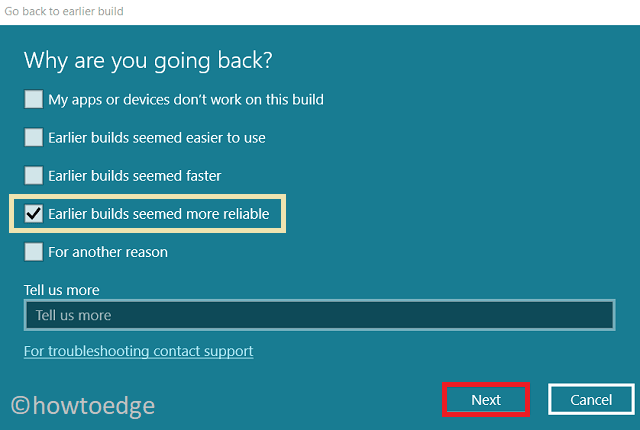
- В разделе “Проверить обновления” нажмите Нет, спасибо.

- Система подскажет вам о нескольких вещах, обязательно прочтите их как следует.

- Чтобы избежать блокировки, убедитесь, что вы знаете пароль своей учетной записи Microsoft.

- В конце нажмите «Вернуться к более ранней сборке».

- Весь процесс восстановления может занять 20-30 минут, так что подождите терпеливо. За это время ваш компьютер может перезагрузиться несколько раз, так что вам не о чем беспокоиться.
По завершении перехода на более раннюю версию Windows 11 ваш компьютер автоматически загрузится с Windows 10.
Я надеюсь, что эта статья была полезной, и вы успешно откатились или понизили Windows 11 до предыдущей версии сборки Windows 10.
Читать далее: Как получить обои по умолчанию для Windows 11 с разрешением 4K для ПК с Windows 10